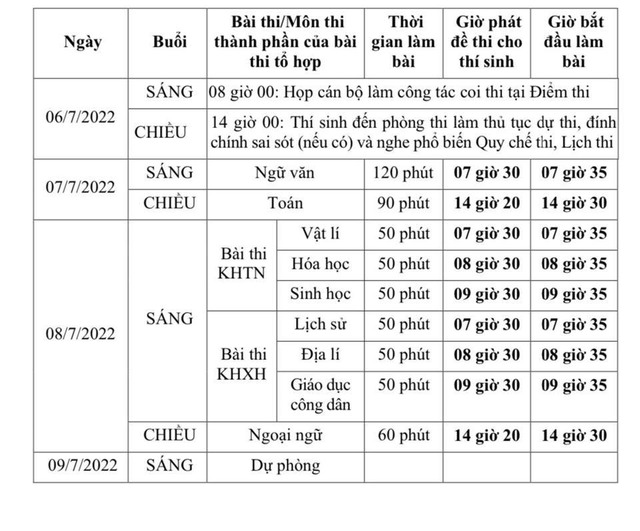【bóng đá số - dữ liệu bongdaso.vn】Cách tắt hiện hình ảnh tại tìm kiếm Spotlight iPhone
Để bảo vệ quyền riêng tư và tăng cường hiệu suất,áchtắthiệnhìnhảnhtạitìmkiếbóng đá số - dữ liệu bongdaso.vn không ít người dùng muốn tắt hiển thị hình ảnh khi sử dụng tính năng Tìm kiếm Spotlight trên iPhone của mình.
Bài viết này sẽ hướng dẫn bạn cách tắt hiện hình ảnh trong tìm kiếm Spotlight của iPhone thông qua các bước đơn giản và nhanh chóng.
Tại sao nên tắt hiển thị hình ảnh trong tìm Kiếm Spotlight?
Tìm kiếm Spotlight là một công cụ tuyệt vời trên iPhone, cho phép bạn tìm kiếm tất cả mọi thứ từ các file, ứng dụng, đến các thông tin từ internet. Tuy nhiên, việc hiển thị hình ảnh có thể gây nhiều phiền toái và lo ngại về bảo mật thông tin cá nhân. Hình ảnh cá nhân có thể xuất hiện trong kết quả tìm kiếm Spotlight, điều này có thể gây lộ thông tin nếu bạn cho người khác mượn điện thoại.
Việc bỏ hình ảnh cũng giúp giảm bớt dữ liệu mà iPhone cần xử lý, giúp tăng tốc độ tìm kiếm và giảm tải cho thiết bị. Ngoài ra, quá trình tìm kiếm và hiển thị hình ảnh tiêu tốn nhiều năng lượng, việc tắt hiển thị hình ảnh có thể giúp kéo dài tuổi thọ pin.
Cách tắt hiện hình ảnh tại tìm kiếm Spotlight iPhone
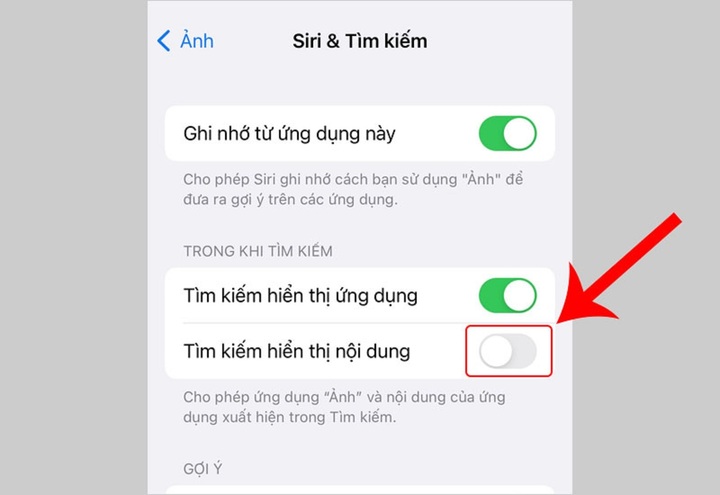
Tắt hình ảnh trong tìm kiếm Spotlight có thể được áp dụng trên iOS 7.0.3 trở đi.
Dưới đây là các bước chi tiết để tắt hiển thị hình ảnh trong Tìm kiếm Spotlight trên iPhone:
Bước 1: Mở Ứng Dụng Cài Đặt (Settings)
Trước tiên, bạn cần mở ứng dụng Cài đặt (Settings) từ màn hình chính.
Bước 2: Chọn Siri & Search
Cuộn xuống và chọn tùy chọn Siri & Search.
Bước 3: Tắt hiện hình ảnh cụ thể trong từng ứng dụng
Tìm đến mục Photos (Hình ảnh). Chạm vào tên ứng dụng để mở các tùy chọn liên quan.
Bước 4: Vô hiệu hóa tìm kiếm trong ứng dụng ảnh
Tại mục Photos, bạn sẽ thấy nhiều tùy chọn khác nhau. Để tắt hiện hình ảnh trong tìm kiếm Spotlight, hãy vô hiệu hóa các tùy chọn sau:
Show Content in Search (Hiển thị nội dung trong tìm kiếm)
Bước 5: Kiểm tra lại
Sau khi thực hiện các bước trên, bạn hãy kiểm tra lại bằng cách vuốt xuống từ màn hình chính để mở tìm kiếm Spotlight và gõ một từ khóa liên quan đến ảnh xem các hình ảnh có còn xuất hiện hay không.
Những lưu ý khi sử dụng tìm kiếm Spotlight
1. Cài Đặt Lại Quyền Riêng Tư: Bạn có thể truy cập vào Cài Đặt >Quyền Riêng Tư để kiểm soát các quyền truy cập của từng ứng dụng.
2. Cập Nhật Phiên Bản iOS: Đảm bảo rằng iPhone của bạn luôn ở phiên bản iOS mới nhất để nhận được các tính năng bảo mật và cải tiến hiệu suất tốt nhất.
3. Sử Dụng Tính Năng App Library: App Library giúp tổ chức các ứng dụng của bạn một cách hiệu quả hơn và có thể giảm bớt sự lộn xộn trên màn hình chính, giúp bạn tìm kiếm nhanh hơn.
Bạc Hà (Tổng hợp )(责任编辑:Cúp C2)
- ·Học hỏi từ sai lầm để trở thành phiên bản tốt hơn trong tương lai
- ·Giá vàng hôm nay 24/1/2024: Vàng bất ngờ đảo chiều tăng mạnh
- ·Kiểm định chất lượng 2 chương trình đào tạo của Trường ĐH Kinh tế
- ·UNICEF nhận ủng hộ bằng tiền điện tử
- ·Khai giảng khoá bồi dưỡng “Kỹ năng quay và dựng phim cho báo điện tử”
- ·Rộ tin Ukraine thay bộ trưởng quốc phòng, áp trừng phạt công nghiệp hạt nhân Nga
- ·Giá heo hơi hôm nay ngày 28/1/2024: Miền Bắc giữ giá cao nhất
- ·Hình ảnh thủy thủ đoàn tàu HMS Spey giao lưu bóng đá tại Việt Nam
- ·Đóng ứng dụng không ảnh hưởng tuổi thọ pin iPhone
- ·2 doanh nghiệp không được mang hàng về bảo quản
- ·15 ngày tổng kiểm soát ô tô kinh doanh vận tải, CSGT xử lý 22 nghìn vi phạm
- ·Đại học Huế thông báo tổ chức buổi bảo vệ luận án tiến sĩ cấp Đại học Huế
- ·Học sinh Việt Nam ghi dấu ấn tại các cuộc thi Olympic khu vực và quốc tế
- ·Năm học 2019
- ·1.115 cơ sở khám chữa bệnh gửi dữ liệu giấy khám sức khỏe lái xe
- ·Hải quan Đồng Tháp bắt ô tô chở gỗ nghi nhập lậu
- ·WB dự báo tăng trưởng khu vực Đông Á
- ·Nhiều ngân hàng cảnh báo tội phạm thẻ dịp nghỉ lễ
- ·Galaxy S8 sẽ có cảm biến vân tay ở mặt sau và nút gọi trợ lý ảo
- ·Đi lên từ tự học






.jpg)